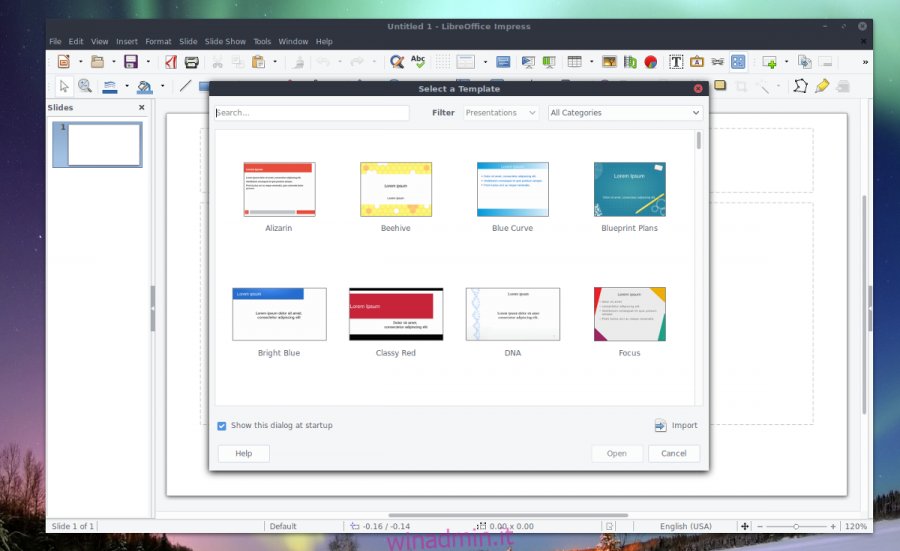Libre Office 7.0 è uscito di recente, ma per qualche motivo molti sistemi operativi Linux non hanno ancora fornito agli utenti la versione più recente. Se non vedi l’ora di provare le ultime funzionalità di Libre Office sul tuo PC Linux, segui le istruzioni riportate di seguito!
Sommario:
Istruzioni per Ubuntu

Su Ubuntu Linux, il modo migliore per eseguire l’aggiornamento dall’attuale versione di Libre Office disponibile (6.4) alla nuova 7.0, è tramite il PPA ufficiale di Libre Office. Il motivo per cui il PPA è la strada da percorrere è che gli sviluppatori dietro Ubuntu attualmente non hanno ancora in programma di fornire agli utenti l’accesso a 7.0.
Per utilizzare il PPA, avvia una finestra di terminale sul desktop di Ubuntu. Una volta che la finestra del terminale è aperta e pronta per l’uso, è possibile abilitare il nuovo Libre Office PPA utilizzando il comando add-apt-repository. Il repository ha tutti i più recenti pacchetti Libre Office.
sudo add-apt-repository ppa:libreoffice/libreoffice-7-0
Con il Libre Office PPA configurato sul tuo computer, è il momento di eseguire il comando di aggiornamento. Il comando di aggiornamento non è sempre richiesto, poiché Ubuntu spesso si aggiorna automaticamente dopo l’aggiunta di un nuovo PPA. Tuttavia, per sicurezza, esegui il comando di aggiornamento in modo che Ubuntu possa vedere il nuovo PPA di Libre Office.
sudo apt update
Dopo aver eseguito il comando di aggiornamento, sarà necessario eseguire un aggiornamento. Questo aggiornamento prenderà tutti i nuovi pacchetti Libre Office 7.0 dal PPA e li sostituirà con gli attuali pacchetti Libre Office forniti da Ubuntu. A tale scopo, eseguire il comando full-upgrade. Tieni presente che Libre Office ha molti pacchetti, quindi il completamento potrebbe richiedere alcuni minuti, a seconda della velocità del disco e della connettività Internet.
sudo apt full-upgrade
Con tutti i pacchetti installati tramite PPA su Ubuntu, ora dovresti essere completamente aggiornato a Libre Office 7.0. Tuttavia, se desideri verificarne la sicurezza, esegui il seguente comando in un terminale. Saprai di essere su 7.0 se il numero di versione dice 7.0 nell’output.
libreoffice --version
Istruzioni Debian
Su Debian, arrivare alla versione 7.0 è un po ‘più complicato che su Ubuntu, anche se i sistemi operativi sono incredibilmente simili. Non ci sono repository software là fuori per gli utenti Debian per ottenere l’ultimo Libre Office. Tuttavia, puoi comunque ottenere l’ultima versione scaricando i pacchetti DEB direttamente dal sito Web di Libre Office.
Nota: puoi anche aggiornare a Libre Office 7.0 su Debian seguendo le istruzioni di Flatpak o Snap.
Per ottenere i DEB di Libre Office 7.0 per il tuo PC Debian, avvia una finestra di terminale sul desktop Debian. Una volta aperta la finestra del terminale, utilizzare il comando del CD per spostare la sessione della riga di comando nella directory “Download” del PC. Quindi, esegui il comando wget per ottenere l’ultima versione di Libre Office DEB.
wget https://mirror.sjc02.svwh.net/tdf/libreoffice/stable/7.0.1/deb/x86_64/LibreOffice_7.0.1_Linux_x86-64_deb.tar.gz
Dopo aver scaricato l’ultima versione DEB di Libre Office sul tuo computer, usa il comando tar xvf per decomprimere l’archivio TarGZ. Questo archivio contiene tutti i pacchetti DEB necessari per l’aggiornamento.
tar xvf LibreOffice_7.0.1_Linux_x86-64_deb.tar.gz
Con il file di archivio estratto, utilizzare il comando del CD per spostarsi nella cartella “DEBS”, dove sono presenti tutti i file “DEBS” di Libre Office che dobbiamo installare per aggiornare Libre Office su Debian.
cd LibreOffice_7.0.1.2_Linux_x86-64_deb/DEBS/
Installa tutti i pacchetti sul tuo PC Debian Linux usando il comando seguente.
sudo apt install ./*.deb
Una volta che tutto è installato su Debian, esegui il comando version per determinare se tutto è aggiornato.
libreoffice --version
Istruzioni per Arch Linux

Per ottenere la versione 7.0 di Libre Office su Arch Linux, non è necessario abilitare alcun repository di software di terze parti o scaricare pacchetti dal sito Web di Libre Office. Invece, devi solo installare il pacchetto libreoffice-fresh. Questo pacchetto fornisce le funzionalità più recenti in assoluto per Libre Office.
Per installare libreoffice-fresh sul tuo PC Arch Linux, inserisci i seguenti comandi pacman in una finestra di terminale.
sudo pacman -R libreoffice-still sudo pacman -S libreoffice-fresh
Al termine dell’esecuzione di entrambi i comandi, avrai la versione 7.0 di Libre Office sul tuo PC Arch Linux!
Istruzioni Fedora / OpenSUSE
Ottenere Libre Office 7.0 su Fedora Linux e OpenSUSE avviene nello stesso modo: scarica i file del pacchetto RPM più recenti dal web e installali. Quindi, abbiamo combinato le istruzioni in una sola. Per avviare il processo sul tuo PC Fedora o OpenSUSE, usa il comando wget per scaricare i file del pacchetto RPM di Libre Office 7.0.
wget https://download.documentfoundation.org/libreoffice/stable/7.0.1/rpm/x86_64/LibreOffice_7.0.1_Linux_x86-64_rpm.tar.gz
Dopo aver scaricato l’archivio di Libre Office 7.0 sul tuo PC, estrailo utilizzando il comando tar. L’archivio deve essere estratto; in caso contrario, i file del pacchetto RPM non potranno essere installati.
tar xvf LibreOffice_7.0.1_Linux_x86-64_rpm.tar.gz
Spostati nella cartella RPMS utilizzando il comando CD.
cd LibreOffice_7.0.1.2_Linux_x86-64_rpm/RPMS/
Una volta all’interno della cartella RPM, puoi installare la versione 7.0 di Libre Office sul tuo sistema Fedora Linux o OpenSUSE utilizzando i comandi seguenti.
Fedora
sudo dnf install *.rpm -y
OpenSUSE
sudo zypper install *.rpm
Istruzioni per flatpak
Libre Office 7.0 è disponibile come Flatpak. Questo metodo di installazione è eccellente, soprattutto per gli utenti Linux con sistemi operativi che non offrono un modo semplice per eseguire l’aggiornamento all’ultima versione di Libre Office. Per avviare l’installazione, assicurati di avere la configurazione del runtime Flatpak sul tuo PC Linux. Quindi, inserisci i due comandi seguenti per ottenere Libre Office 7.0.
flatpak remote-add --if-not-exists flathub https://flathub.org/repo/flathub.flatpakrepo flatpak install org.libreoffice.LibreOffice
Istruzioni sulla confezione a scatto
Gli utenti possono installare Libre Office 7.0 da Ubuntu Snap Store. Proprio come Flatpak, avere Libre Office disponibile come pacchetto Snap è eccellente, rendendo facile ottenere l’ultima versione di Libre Office. Per avviare l’installazione, configura il runtime Snapd sul tuo PC seguendo questa guida. Quindi, inserisci il seguente comando di installazione istantanea.
sudo snap install libreoffice